
下載app免費領取會員


本文將介紹如何優化SketchUp導入Lumion的教程,以幫助用戶更好地利用這兩個軟件進行建模和渲染。SketchUp是一款功能強大的建模軟件,而Lumion是一個實時建筑可視化軟件,可以將建筑模型轉化為逼真的效果圖和動畫。通過將SketchUp模型導入Lumion,用戶可以更加直觀地觀察和展示建筑設計。然而,由于兩者的不同特性和數據格式,導入過程可能會出現一些問題。本文將重點介紹如何優化導入過程,以避免常見的問題并提高工作效率。
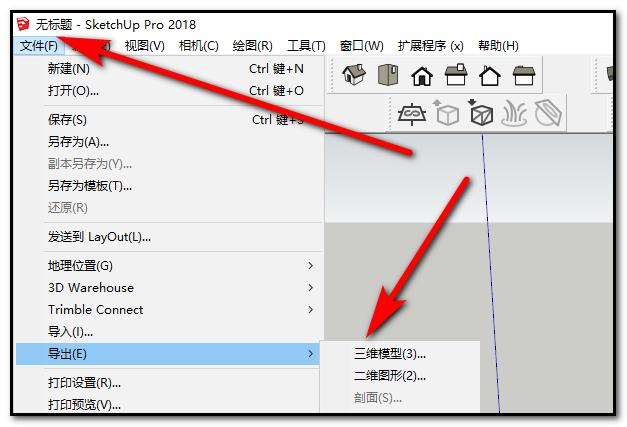
文件準備
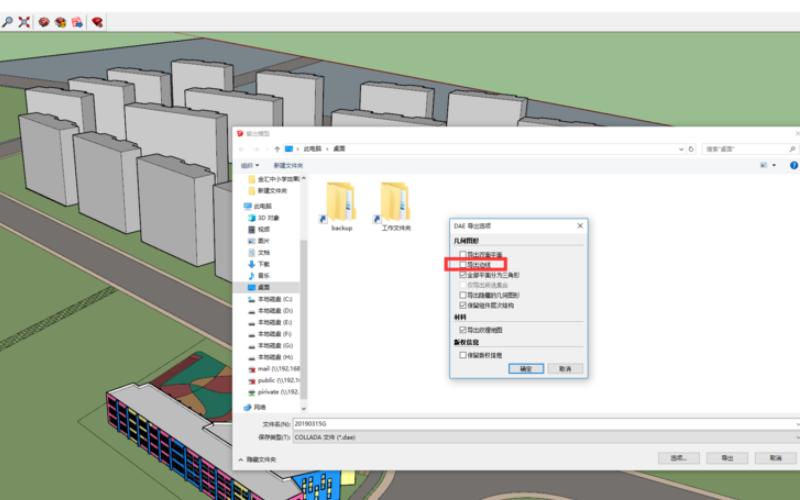
首先,確保在導入之前已經完成了SketchUp模型的建模和布局。SketchUp模型中應該包含所有必要的元素和材質,以便在Lumion中進行渲染和展示。同時,要確保模型是完整的,沒有任何不必要的構件或線條。
文件導出
在導入Lumion之前,我們需要將SketchUp模型導出為合適的文件格式。Lumion支持導入的文件格式包括Collada(.dae)、3D Studio(.3ds)和Autodesk FBX(.fbx)。在導出時,我們可以根據需要選擇合適的文件格式,以便在Lumion中獲得最佳的渲染效果。
減少模型復雜性
在導入之前,建議減少模型的復雜性以提高導入的效率。較復雜的模型可能需要更長的時間進行導入和渲染,而且可能會增加Lumion軟件的負擔。我們可以通過減少模型的多邊形數量、減少不必要的細節和使用較簡單的材質來簡化模型。此外,還可以使用SketchUp的“組”和“組件”功能將模型分解為更小的部分,以便更好地管理和導入。
命名和分層
為了更好地組織和管理模型,在導入之前建議對模型的組件和材質進行命名和分層。通過給每個組件和材質添加有意義的名稱,我們可以更輕松地在Lumion中找到和編輯它們。此外,分層模型也可以幫助我們更好地管理和控制不同的視覺效果。
材質轉換和編輯
在Lumion中,我們可以對導入的模型進行材質轉換和編輯,以達到更好的渲染和展示效果。一些材質可能在導入過程中失去了細節或效果,我們可以通過在Lumion中重新編輯這些材質來修復它們。此外,Lumion還提供了各種材質庫,我們可以根據需要進行選擇和使用。
相機設置和光照
在導入Lumion之后,我們需要對相機設置和光照進行調整,以獲得最佳的渲染結果。通過調整相機的位置、角度和焦距,我們可以選擇最佳的視角和組合。此外,還可以調整光照條件和環境設置,以獲得逼真的光影效果。
通過遵循以上步驟,我們可以更好地優化SketchUp導入Lumion的過程,并獲得更好的渲染結果。希望本文對您有所幫助,祝您使用SketchUp和Lumion進行建模和渲染的工作順利!
本文版權歸腿腿教學網及原創作者所有,未經授權,謝絕轉載。

下一篇:3DMAX教程 | 如何將CAD文件保存為圖片格式?

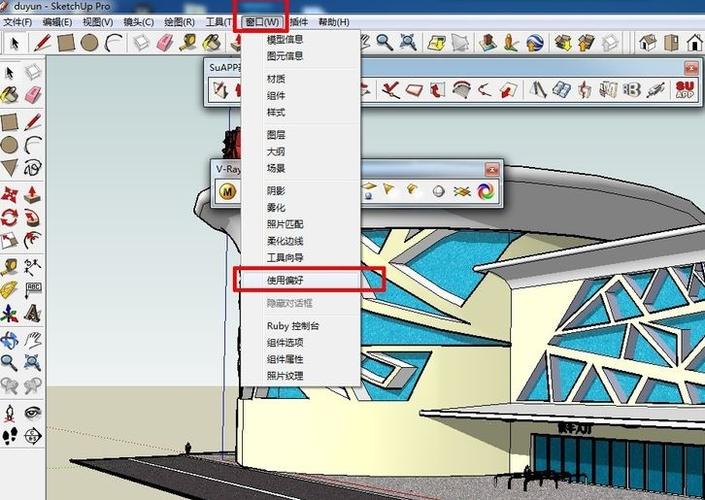
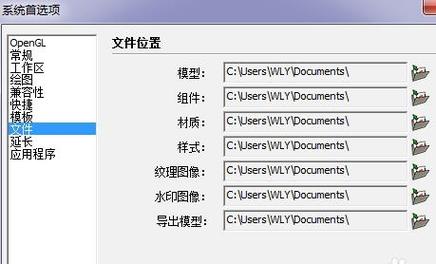
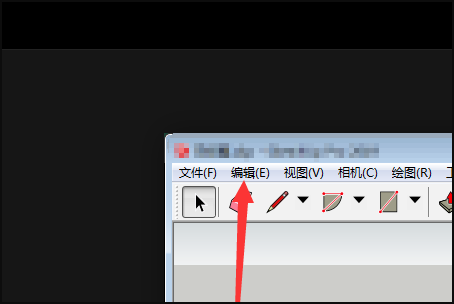
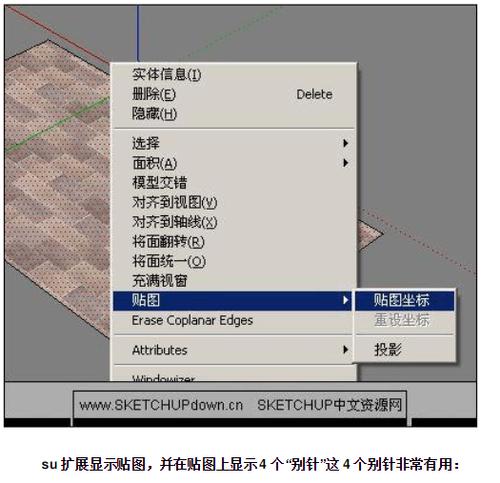
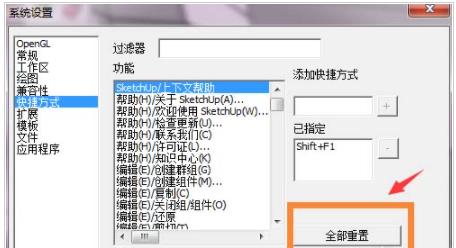






推薦專題
- SketchUp教程 | 如何有效提升SketchUp建模速度
- SketchUp教程 | SketchUp破面問題的優化解決方案
- SketchUp教程 | 如何在SketchUp中實現更好的陰影效果
- SketchUp教程 | 如何畫SU橢圓形
- SketchUp教程 | 將SU模型導入3D后渲染的最佳方法是什么?
- SketchUp教程 | 如何將CAD圖導入SU(SU中如何導入CAD圖)
- SketchUp教程 | 如何去除SketchUp中的虛線顯示?
- SketchUp教程 | 如何提取圖片中的字體?-掌握SU技巧
- SketchUp教程 | 如何將SU三維地形模型成功導入Revit?優化你的SU與Revit之間的模型導入技巧
- SketchUp教程 | 如何在Revit中導入SU模型













































